
PPT로 사실적인 화분과 꽃을 그리는 것이 헷갈리시나요? PHP 편집자 Xiaoxin은 이 문제를 극복하는 데 도움이 되는 상세한 그래픽 작업 가이드를 제공했습니다. 재료 준비부터 화분, 줄기, 꽃잎 칠하기까지 과정을 단계별로 안내해 드립니다. PPT에 매력적인 식물 요소를 소개하여 지속적인 인상을 남기는 방법을 알아보려면 계속 읽어보세요.
먼저 PPT에 텍스트 상자를 삽입하세요. 첫 번째 도형의 제목 이름인 일반 직선을 입력하세요.
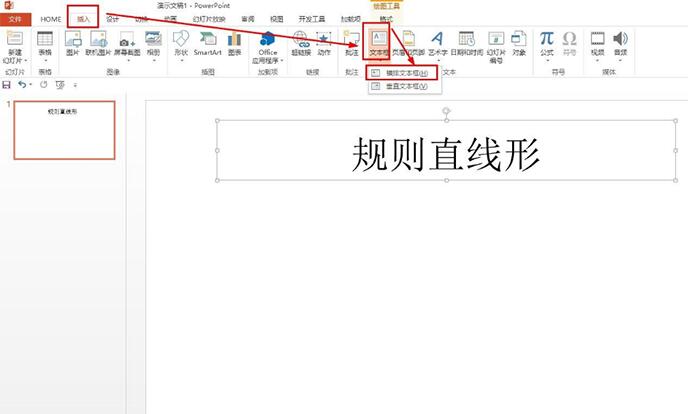
삽입-도형-선택을 클릭하여 직사각형, 삼각형, 평행사변형, 마름모, 육각형 등을 선택합니다. 직선으로 이루어진 정육각형입니다.
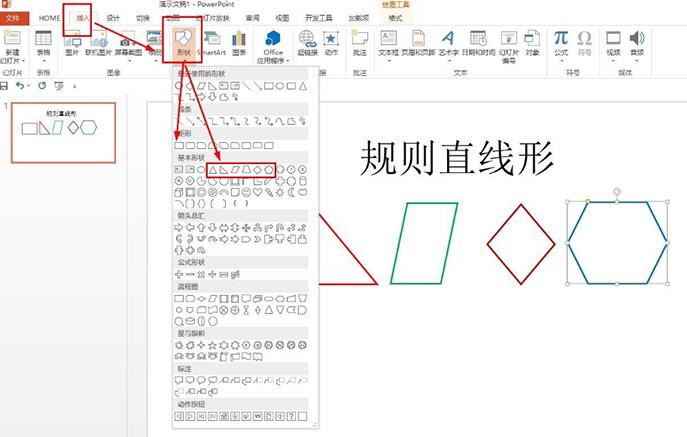
정규 곡선 모양이라는 제목으로 새 슬라이드를 만든 다음 타원형, 하트, 눈물방울, 초승달 등 삽입 모양을 선택합니다.
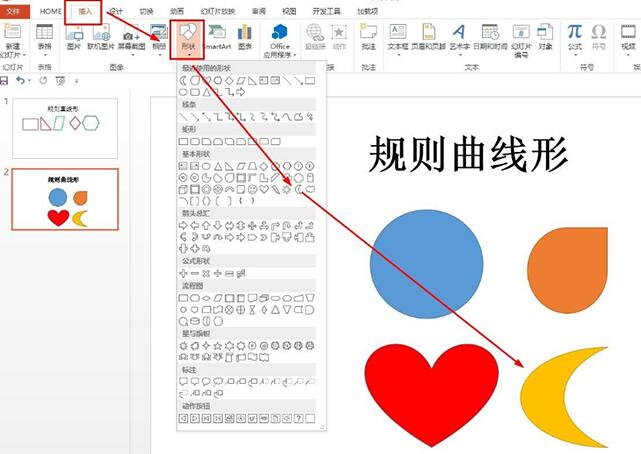
새 슬라이드를 만들고 모양을 불규칙 직선으로 분류한 다음 삽입 - 모양을 클릭하고 다각형을 선택하여 불규칙한 직선으로 구성된 모양을 그립니다.
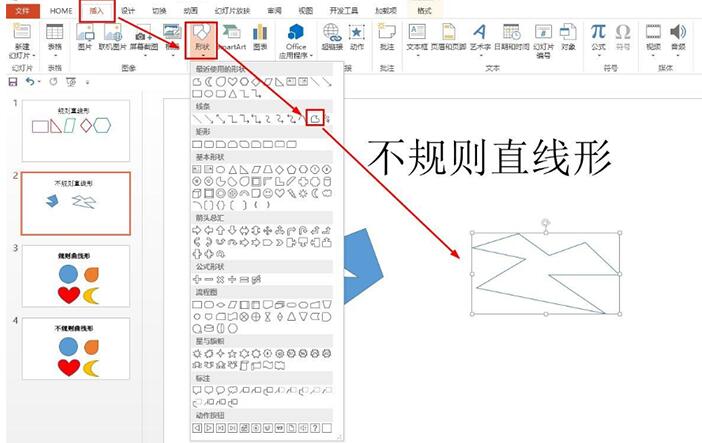
같은 방법으로 [불규칙한 곡선 모양]의 새 슬라이드쇼를 만듭니다. - 삽입 - 곡선 선택 - 불규칙한 곡선 모양을 자유롭게 그립니다.
마지막으로 원, 직사각형, 불규칙 곡선 및 사다리꼴을 삽입하여 화분을 만든 다음 학생들에게 종이를 자르거나 그림을 그려서 다양한 모양을 결합하여 그림을 만들 수 있게 하세요.
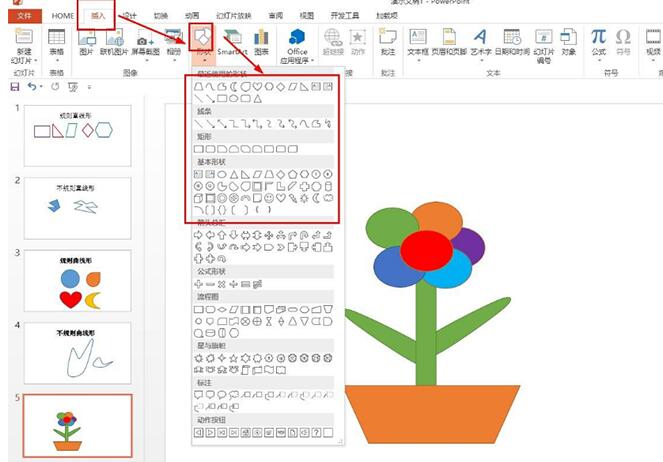
위 내용은 PPT는 화분에 심은 꽃과 꽃의 그림과 텍스트 작업 과정을 그립니다.의 상세 내용입니다. 자세한 내용은 PHP 중국어 웹사이트의 기타 관련 기사를 참조하세요!